Transferir Música desde iTunes a Android
Siempre hay preocupación de perder música cuando se están sincronizando datos con iTunes. No temas más, ya que Droid Transfer sincroniza inteligentemente tu dispositivo Android con iTunes, permitiéndote estar en control de qué datos se transfieren.
Resumen
Veamos cómo podemos transferir música desde iTunes a Android…
- Descarga Droid Transfer y conecta tu dispositivo Android (Configurar Droid Transfer)
- Abre la pestaña de “Música” de la lista de características.
- Haz clic en “Sincronizar iTunes”.
- Para transferir música de tu Android, ¡cliquea el botón “Sincronizar pistas con Android”!
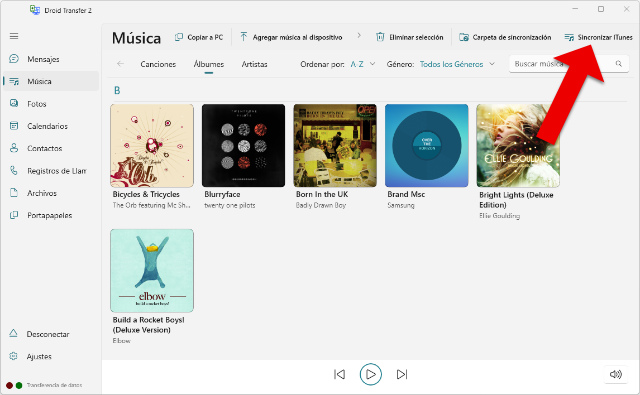
Información Detallada
Droid Transfer hace que sea fácil copiar música de iTunes a tu dispositivo Android, y viceversa. Puedes sincronizar tu música sin el miedo de que iTunes sobrescriba tu música.
Primero que todo, necesitamos conectar nuestro dispositivo Android a Droid Transfer en tu PC.
Luego, cliquea la característica “Música” en la cabecera de Droid Transfer para mostrar la música de tu dispositivo Android.
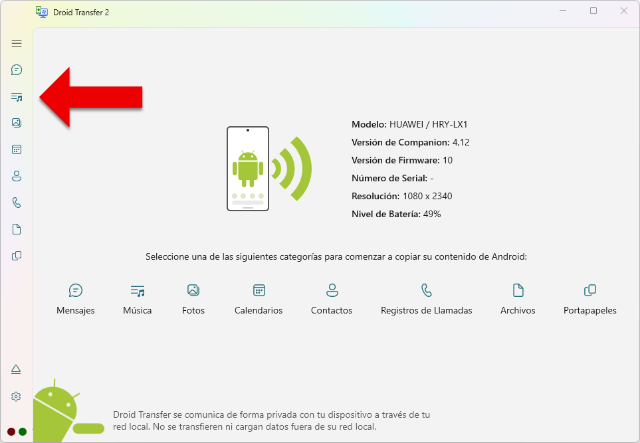
Cliquea “Sincronizar iTunes” para:
- Descubre qué música tienes en Android y no está en iTunes
- Descubre qué música está en tu biblioteca de iTunes y no está en tu dispositivo Android
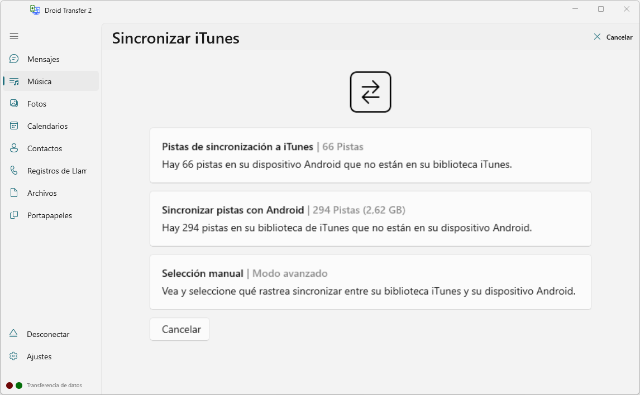
Cliquea “Pistas de sincronización a iTunes” para copiar canciones nuevas desde Android hacia iTunes – o – Cliquea “Sincronizar pistas con Android” para copiar nieva música desde tu biblioteca de iTunes hacia tu dispositivo Android.
Modo de sincronización avanzada
Si quieres más control sobre la música que se transfiere. Droid Transfer provee un Modo Avanzado de Sincronización. Activar este modo te da la habilidad de decidir exactamente qué canciones incluir en la sincronización.
Este panel también provee información sobre cuantos datos se necesitan para la transferencia, ¡así puedes determinar si tu dispositivo Android tiene suficiente espacio antes de intentar transferir demasiadas canciones!
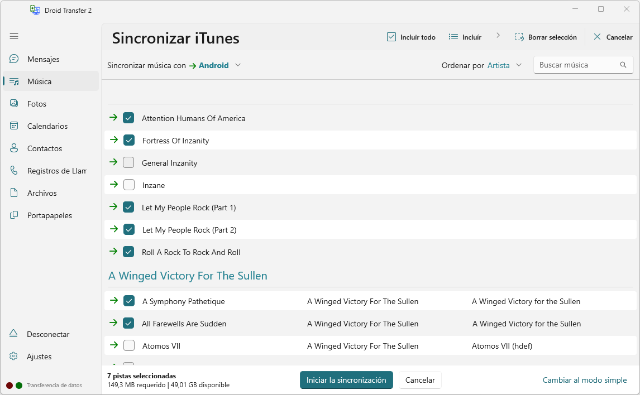
- “Sincroniza Música a…” – ¡Elige si quieres sincronizar a Android, iTunes o ambos!
- “Busca” – Busca por canciones específicas, artistas y álbum.
- “Incluye Todo” – Selecciona o no totas las canciones.
- “Desmarcar Todo” – Desmarca todas las canciones.
- “Incluir Selección” – Marca todas las canciones seleccionadas en la lista. Puedes seleccionar múltiples canciones haciendo ctrl-clic en ellas.
- “Incluir Artistas Seleccionados” – Cliquea en esto después de seleccionar una canción para incluir todas las canciones de ese artista.
- “Incluir Álbumes Seleccionados” – Cliquea esto después de seleccionar una canción para incluir todas las canciones del álbum seleccionado.
